csgo笔记本怎么设置最流畅 csgo笔记本流畅画质调整
更新时间:2024-10-14 12:48:15作者:xiaoliu
在玩CS:GO这款游戏时,流畅的画质设置能够帮助玩家更好地体验游戏,对于使用笔记本电脑玩CS:GO的玩家来说,如何调整画质设置才能达到最流畅的效果是一个常见的问题。通过调整游戏设置和笔记本电脑性能的平衡,玩家可以在不影响游戏画面质量的情况下获得最佳的游戏体验。接下来将介绍一些调整画质设置的技巧,帮助玩家在CS:GO中获得更流畅的游戏体验。
操作方法:
1.
进入游戏主界面
找到“设置”
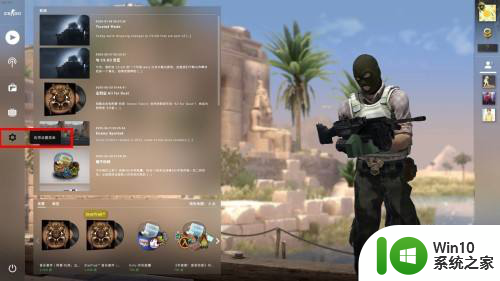
2.点击“视频设置”
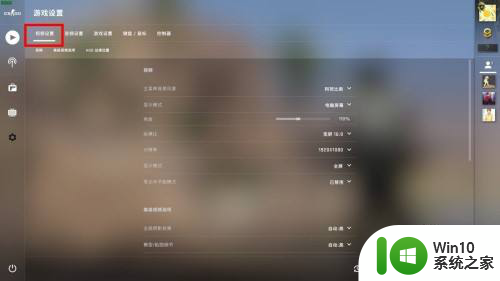
3.
设置“视频”
纵横比:4:3
分辨率:1024*768(保证游戏体验的最低清晰度)
显示模式:全屏
笔记本节能模式:禁用

4.
设置“高级视频选项”
全局阴影效果:非常低
模型/贴图细节:低
纹理流送:已启用(降低内存负载,所以要开)
效果细节:低
光影细节:低
增强角色对比度:禁用
多核渲染:已禁用
多重采样抗锯齿模式:无
快速近似抗锯齿:已禁用
贴图过滤模式:双线性
等待垂直同步:已禁用
动态模糊:已禁用(开启可微弱提升帧数,但是会糊)
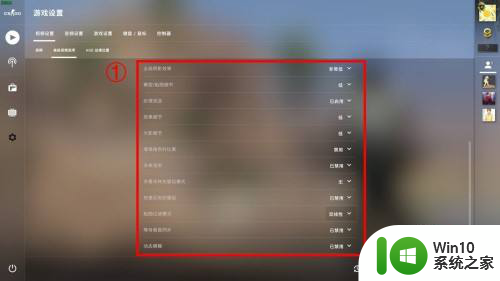
5.
运行表现
我们可以看到游戏从高质量设置的110帧左右,提升到了196帧。但是画面表现依然不差!
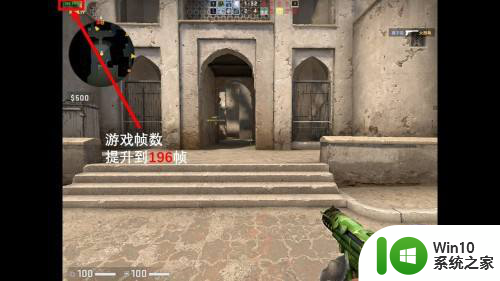
以上就是有关如何设置最流畅的CS:GO笔记本电脑的全部内容,如果您遇到类似的问题,可以参考本文中介绍的步骤进行修复,希望这些内容对大家有所帮助。
csgo笔记本怎么设置最流畅 csgo笔记本流畅画质调整相关教程
- csgo怎么调画质最流畅 csgo低配电脑怎么流畅运行
- 笔记本很卡怎么变流畅 笔记本电脑卡顿原因及解决方法
- dota2画面怎么设置的十分流畅 dota2画质设置优化
- 低配电脑能否流畅运行csgo游戏 市面上优秀的csgo游戏配置推荐
- 笔记本电脑怎么调整屏幕亮度 笔记本怎么调整屏幕亮度
- 笔记本麦克风有电流声怎么办 笔记本电脑麦克风有电流声怎么解决
- 怎么让笔记本电脑用手机流量上网 笔记本电脑如何用手机流量上网
- 笔记本屏幕亮度电脑怎么调 笔记本屏幕亮度如何调整
- 笔记本桌面亮度怎么调整 怎样调笔记本电脑亮度
- 绝地求生虚拟内存设置方法及调整技巧 绝地求生游戏体验优化:如何调整虚拟内存以提高游戏流畅度
- nvidia显卡怎么设置玩游戏更流畅 nvidia控制面板游戏设置推荐
- 笔记本电脑玩游戏显卡优化设置方法 如何调整笔记本电脑的显卡设置以获得更好的游戏性能
- U盘装机提示Error 15:File Not Found怎么解决 U盘装机Error 15怎么解决
- 无线网络手机能连上电脑连不上怎么办 无线网络手机连接电脑失败怎么解决
- 酷我音乐电脑版怎么取消边听歌变缓存 酷我音乐电脑版取消边听歌功能步骤
- 设置电脑ip提示出现了一个意外怎么解决 电脑IP设置出现意外怎么办
电脑教程推荐
- 1 w8系统运行程序提示msg:xxxx.exe–无法找到入口的解决方法 w8系统无法找到入口程序解决方法
- 2 雷电模拟器游戏中心打不开一直加载中怎么解决 雷电模拟器游戏中心无法打开怎么办
- 3 如何使用disk genius调整分区大小c盘 Disk Genius如何调整C盘分区大小
- 4 清除xp系统操作记录保护隐私安全的方法 如何清除Windows XP系统中的操作记录以保护隐私安全
- 5 u盘需要提供管理员权限才能复制到文件夹怎么办 u盘复制文件夹需要管理员权限
- 6 华硕P8H61-M PLUS主板bios设置u盘启动的步骤图解 华硕P8H61-M PLUS主板bios设置u盘启动方法步骤图解
- 7 无法打开这个应用请与你的系统管理员联系怎么办 应用打不开怎么处理
- 8 华擎主板设置bios的方法 华擎主板bios设置教程
- 9 笔记本无法正常启动您的电脑oxc0000001修复方法 笔记本电脑启动错误oxc0000001解决方法
- 10 U盘盘符不显示时打开U盘的技巧 U盘插入电脑后没反应怎么办
win10系统推荐
- 1 番茄家园ghost win10 32位官方最新版下载v2023.12
- 2 萝卜家园ghost win10 32位安装稳定版下载v2023.12
- 3 电脑公司ghost win10 64位专业免激活版v2023.12
- 4 番茄家园ghost win10 32位旗舰破解版v2023.12
- 5 索尼笔记本ghost win10 64位原版正式版v2023.12
- 6 系统之家ghost win10 64位u盘家庭版v2023.12
- 7 电脑公司ghost win10 64位官方破解版v2023.12
- 8 系统之家windows10 64位原版安装版v2023.12
- 9 深度技术ghost win10 64位极速稳定版v2023.12
- 10 雨林木风ghost win10 64位专业旗舰版v2023.12